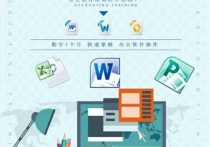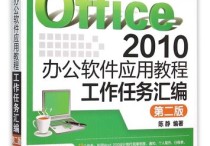表格筛选项怎么设置下拉内容
在Excel中,你可以通过设置数据验证来创建一个下拉列表,以便在表格中选择特定的内容。下面是详细的步骤:
本文文章目录
1. 打开 Excel 并打开你的工作簿,然后选择你希望创建下拉列表的单元格或单元格范围。

2. 在 Excel 的菜单栏中,点击 "数据" 选项卡。
3. 在 "数据工具" 组中,选择 "数据验证"。这将打开 "数据验证" 对话框。
4. 在 "设置" 选项卡下,将 "允许" 设置为 "列表"。
5. 在 "来源" 文本框中,输入你想要包含在下拉列表中的选项,每个选项之间用逗号分隔。例如,如果你想创建一个选择水果的下拉列表,可以输入 "苹果,橙子,香蕉,草莓"。
6. 如果你想在下拉列表中允许用户输入不在列表中的值,可以选择 "忽略不在列表中的输入" 复选框。否则,用户只能从列表中选择现有的选项。
7. (可选)在 "输入消息" 选项卡下,你可以输入一条消息,以便用户在单元格上悬停时看到。这对于提供关于如何使用下拉列表的说明很有用。
8. (可选)在 "错误警告" 选项卡下,你可以输入一条错误消息,以便在用户输入不在列表中的值时显示。这可以帮助用户避免输入无效数据。
9. 单击 "确定" 按钮以应用数据验证。
10. 现在,你的下拉列表已经创建。当你单击选择的单元格时,你将看到一个下拉箭头,单击它会显示可用的选项,用户可以从中进行选择。
11. 若要编辑下拉列表中的选项,只需返回数据验证对话框(步骤 3),在 "来源" 文本框中编辑选项,然后单击 "确定"。
总结:
这样,你就成功地创建了一个下拉列表,允许用户在表格中选择特定的内容。无论用户选择哪个选项,它都将显示在单元格中,并且只能选择你在数据验证中定义的选项。这是一个有用的功能,可以帮助你确保数据的一致性和准确性。